mac关掉程序 强制退出程序的其他方法
mac关掉程序,在使用Mac电脑时,我们经常会遇到需要关闭程序或强制退出程序的情况,虽然我们可以通过点击红色关闭按钮来关闭程序,但有时候程序可能会无响应或卡住,这就需要我们寻找其他方法来解决问题。幸运的是Mac提供了一些实用的功能和快捷键,可以帮助我们快速关闭程序或强制退出程序。在本文中我们将介绍一些常用的方法,以便更好地管理我们的应用程序。无论是通过快速键盘操作还是使用特殊的命令,这些方法都能帮助我们快速有效地关闭程序,提高我们的工作效率。
方法如下:
1.第一种方法:通过键盘强制退出当前能够响应的 Mac 应用。
按住 Command + Option + Shift + Esc 键一两秒,直到应用被强制退出。这是退出有前台界面的应用的最快方法了。

2.第二种方法:调出“强制退出应用”窗口。
按下 Command + Option + Esc 键,在弹出的“强制退出应用”窗口中点选要退出的应用名称,并点按“强制退出”按钮,该应用就会立刻退出。这可以当做一个简化版的活动监视器来使用,这套快捷键也比较好记。

3.第三种方法:从 Dock 强制退出应用。
按住 Option 并右键点按 Dock 上的应用图标,在菜单中会出现“强制退出”选项。点选此项便可以将应用退出,不会弹出任何提示。
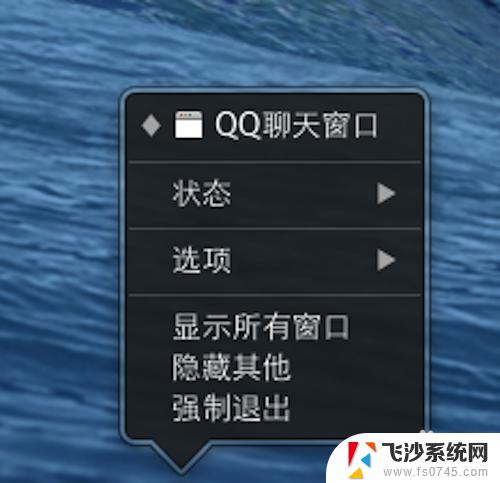
4.第四种方法:从苹果菜单中强制退出应用。
按住 Shift 键并点按应用的菜单(左上角)调出“强制退出 [应用名称]”。这种方法也十分容易记住,不过并不是最好用的方法,因为有时候应用失去响应时,它的菜单也会无法使用。
5.第五种方法:使用活动监视器来退出应用。
按 Command + 空格键来调出 Spotlight,输入 Activity Monitor 便可启动活动监视器。点选你要退出的进程名称或进程 ID,然后点退出(kill)。失去响应的应用通常会显示成红色,然后点按红色的“退出进程”按钮。这基本上等于 Windows 系统中的“任务管理器”,或者可以看成之前的“强制退出应用”窗口的完整版。如果前边的方式都无效,这种方法大部分情况下是能够凑效的。
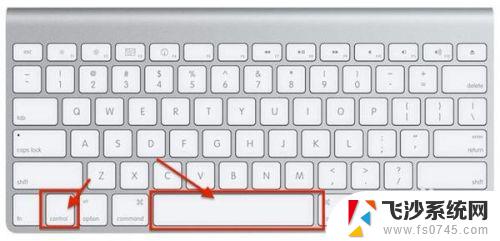
6.第六种方法:使用终端 kill 命令。
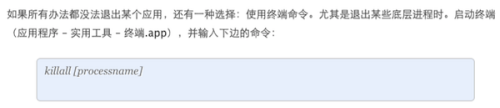
以上就是关闭Mac程序的全部内容,如果您还有不清楚的地方,可以参考以上步骤进行操作,希望对您有所帮助。
mac关掉程序 强制退出程序的其他方法相关教程
-
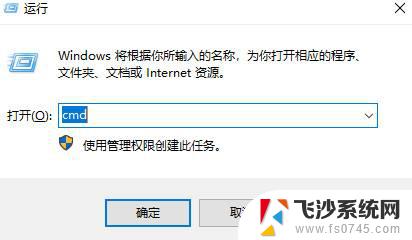 windows强制杀掉进程 Windows系统如何强制关闭程序进程
windows强制杀掉进程 Windows系统如何强制关闭程序进程2023-10-19
-
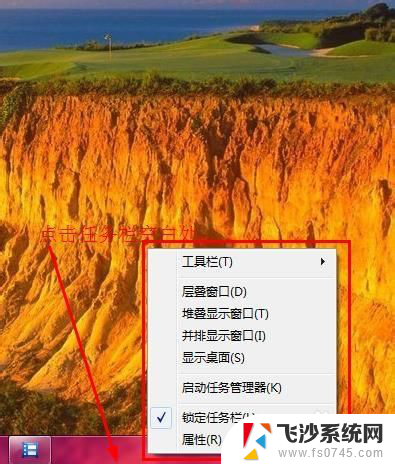 电脑强关软件快捷键 应用程序如何强制退出
电脑强关软件快捷键 应用程序如何强制退出2024-02-04
-
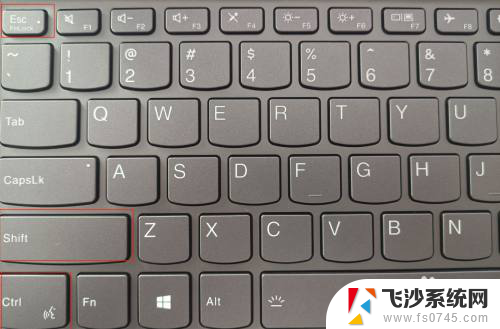 强制关掉电脑程序快捷键 电脑程序无响应怎么办强制关闭
强制关掉电脑程序快捷键 电脑程序无响应怎么办强制关闭2024-01-18
-
 华为平板程序怎么关闭 华为平板怎么退出应用程序
华为平板程序怎么关闭 华为平板怎么退出应用程序2024-04-13
- 电脑如何退出应用 如何使用快捷键强制退出应用程序
- 小程序如何退出已登录的账号 微信小程序退出登录怎么操作
- 电脑程序卡住怎么强制关闭 怎样强制关闭卡死的电脑软件
- windows强制退出快捷键 电脑卡住怎么强制退出
- 当前麦克风被占用 如何解除麦克风被其他程序占用
- windows8禁用驱动程序强制签名 win 8系统升级到win 10步骤
- 小爱同学能不能连接电脑 小爱同学电脑音箱设置教程
- 电脑开机总是进入安全模式 Windows 10如何解决重启电脑总是进入安全模式的问题
- 电脑文档位置怎么更改 文档存放位置修改方法
- 苹果13pro截屏有几种方法 iPhone13 Pro截屏操作步骤
- 华为无线耳机怎么连接手机蓝牙 华为无线蓝牙耳机手机连接方法
- 电脑如何硬盘分区合并 电脑硬盘分区合并注意事项
电脑教程推荐
- 1 如何屏蔽edge浏览器 Windows 10 如何禁用Microsoft Edge
- 2 如何调整微信声音大小 怎样调节微信提示音大小
- 3 怎样让笔记本风扇声音变小 如何减少笔记本风扇的噪音
- 4 word中的箭头符号怎么打 在Word中怎么输入箭头图标
- 5 笔记本电脑调节亮度不起作用了怎么回事? 笔记本电脑键盘亮度调节键失灵
- 6 笔记本关掉触摸板快捷键 笔记本触摸板关闭方法
- 7 word文档选项打勾方框怎么添加 Word中怎样插入一个可勾选的方框
- 8 宽带已经连接上但是无法上网 电脑显示网络连接成功但无法上网怎么解决
- 9 iphone怎么用数据线传输文件到电脑 iPhone 数据线 如何传输文件
- 10 电脑蓝屏0*000000f4 电脑蓝屏代码0X000000f4解决方法